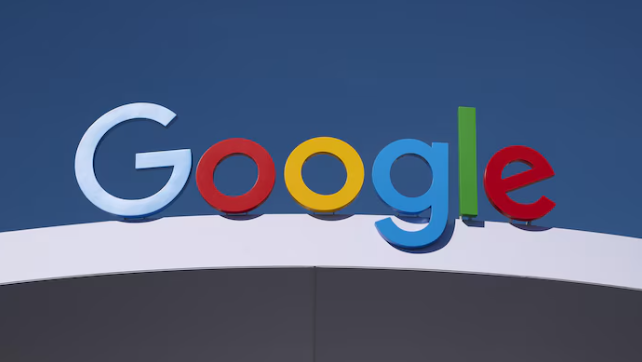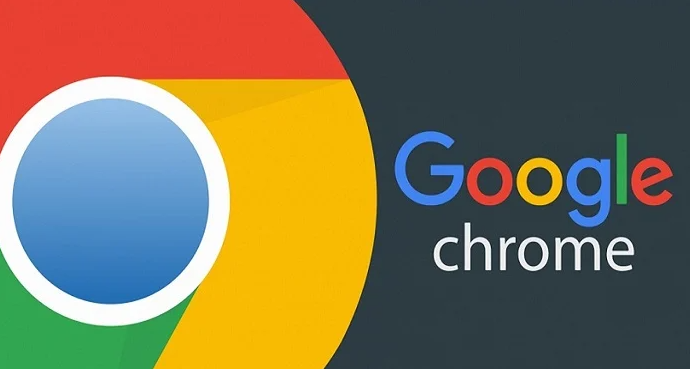Chrome浏览器下载速度慢网络优化技巧
发布时间:2025-06-17
来源:谷歌浏览器官网

一、网络环境优化
1. 检查网络连接稳定性:确保设备已正确连接到网络,可以通过打开其他网页或使用网络应用来测试网络是否流畅。如果网络不稳定,尝试重启路由器或调整路由器位置,以增强信号强度。对于使用Wi-Fi的设备,尽量靠近路由器,避免信号干扰和衰减导致网络不稳定。同时,检查路由器和调制解调器是否正常工作,可尝试重启设备以排除故障。若有可能,尝试连接其他设备,确认是否为单一设备问题。
2. 测试网络速度:使用Speedtest等工具测试网络速度,确保带宽足够。如果测试结果不理想,可联系网络服务提供商,了解是否存在网络限制或故障,并寻求解决方案。
二、浏览器设置优化
1. 清理缓存和Cookie:浏览器缓存过多可能会影响下载速度。打开Chrome浏览器,点击右上角的三个点图标,选择“更多工具”->“清除浏览数据”。在弹出的窗口中,选择“时间范围”为“所有时间”,勾选“缓存的图片和文件”以及“Cookie及其他网站数据”,然后点击“清除数据”,以提升浏览器性能。
2. 禁用不必要的扩展程序:过多的扩展程序可能会占用系统资源,影响下载速度。点击右上角的三个点,选择“更多工具”->“扩展程序”,在扩展程序页面中,逐一禁用或删除不常用的扩展,然后重启浏览器。
三、系统及软件优化
1. 关闭占用网络带宽的其他设备和应用程序:关闭其他占用网络带宽的设备和应用程序,比如正在播放高清视频的设备、正在进行大规模数据传输的软件等,让Chrome浏览器能够获得更多的网络资源用于文件下载。
2. 设置Chrome浏览器为高优先级:在Windows系统中,可通过任务管理器将Chrome浏览器进程的优先级设置为较高,以分配更多系统资源给浏览器,加快下载速度。具体操作为:按`Ctrl+Shift+Esc`组合键打开任务管理器,找到Chrome浏览器进程,右键点击并选择“设置优先级”,选择合适的优先级。
四、下载方式优化
1. 使用下载加速器或插件:可在Chrome浏览器中安装一些可靠的下载加速器或插件,如NDM下载管理器等,这些工具可以多线程下载文件,从而提高下载速度。但需注意从正规渠道获取插件,避免安装恶意软件。
2. 更换下载地址或镜像站点:如果从官方源下载速度慢,可尝试寻找其他可靠的镜像站点进行下载。但要注意选择正规、安全的网站,以免下载到恶意软件或不完整的文件。
总的来说,通过掌握这些Chrome浏览器下载速度慢的网络优化技巧,无论是日常浏览还是专业开发,都能更加得心应手,提升观看体验和工作效率。